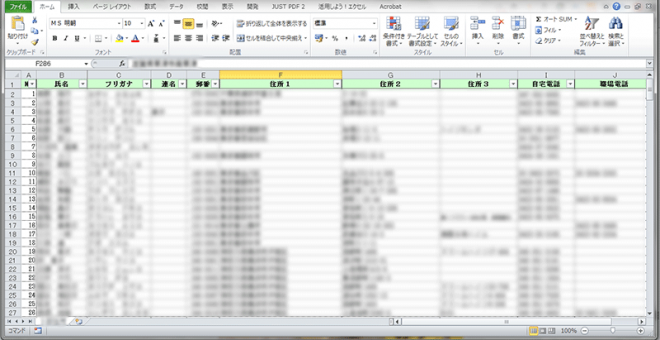年賀状準備の季節。住所録はエクセルが楽に使い回せるからおすすめ!
12月に入ると、もう年末年始へのカウントダウンという気分になりますね。
年賀状の準備もそろそろではないでしょうか。
住所録の整理、年賀状ソフトでするのもいいけれど、エクセルでマスターデータを作っておくと、何かと便利ですよ。
わたしの年賀状作成方法をご紹介します。
エクセルで作っておくと、使い回しが楽です
1枚目の画像のように、すべて住所録はエクセルでまとめています。
なぜ、年賀状・はがき用のソフトを使わないのか?
- PCを買い換える時に付属ソフトを気にしなくて良い
- 自分にとって必要な項目だけが作れる
- 他のソフト、アプリに渡すのが簡単
一つずつ説明します。
1.PCを買い換える時に付属ソフトを気にしなくて良い
わたしのDynaBookにも入っています「筆ぐるめ」。夫のには「筆王」か何か入っていたかな?
このPCを買った時に付いてくるソフト、パソコンを買い換える時に、同じソフトが入っていなければ購入することになります。
また、バージョンアップするには製品を購入したりしないといけません。
そんな条件に左右されてパソコンを選びたくないのです。筆王でも筆ぐるめでも、何でもいいよ!
2.自分にとって必要な項目だけが作れる
はがきソフトの項目って、やたらに多くないでしょうか?
会社ぐるみのお付き合いがないわたしには、「部署名」「肩書き」などの項目は不要です。
入力の時に、わざわざ使わない項目を飛ばす手間もかけたくないのです。
自分で作れば、自分の必要な項目だけにできるし、後から追加も簡単にできます。
3. 他のソフト、アプリに渡すのが簡単
エクセルのシェアは大きいので、エクセルで作ったデータはたいていのハガキソフト、ワープロソフトにそのまま読み込めます。
はがきの縦書き印刷はエクセルでもできますが、連名の処理など弱い部分があるので、他のはがき・ワープロソフトに読み込ませて宛名面を印刷しています。
必要な部分だけ切りだして、オンラインのGoogleスプレッドシートや、携帯端末の連絡先に追加することもできます。
エクセルのファイルそのままで難しい場合も、CSV形式で保存してやれば、ただのカンマ区切りのテキストですから、もっと読み込めるソフトが増えます。
わたしの年賀状作成手順
年賀状を出したい人のリストを作ります
まず、住所録のエクセルデータを開きます。
今年出会った、新規に年賀状リストに追加したい人を加えて入力します。
項目は、下記の通りです。
- 氏名
- フリガナ
- 連名
- 郵便番号
- 住所1(郵便番号で出るところまで)
- 住所2(上の続き、枝番)
- 住所3(建物名、会社名)
- 自宅電話
- 携帯電話
- メールアドレス
- 備考
- 更新日(この人の最終変更日)
これを、入力規則の設定や、郵便番号から住所を入れるアドオンなどを使って、なるべく手間をかけずに入力できるようにしています。
そして、この右側の列に「西暦+年賀」と「西暦+年賀(受)」を作っています。
年々右に列が伸びていくので、途中の列を「非表示」にしています。
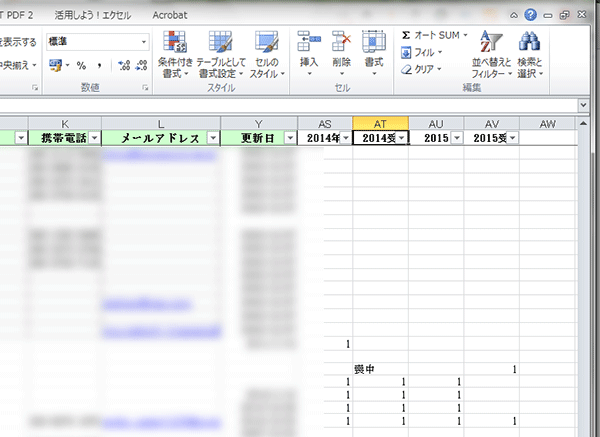
ここにフィルタをかけて、「1」=年賀状を出した or 受け取った人を抽出します。
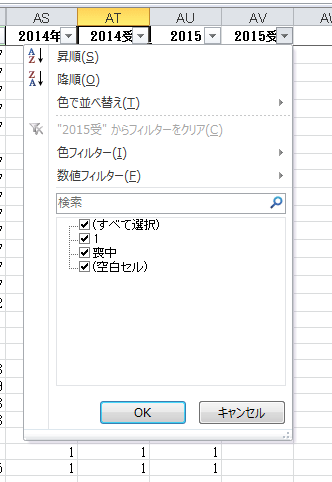
数字の1ですから、ざっくり選択するだけでも合計数が出ます。
前回の年賀状をやりとりした人だけを選び、別のエクセルファイルを作って貼り付けます。
ここに新規の人を加えて、今回の年賀状リストのできあがり。
はがき印刷ソフトに読み込ませる
「筆ぐるめ」でも「筆王」でもWordでも使い慣れたソフトでいいのですが、わたしはここ数回はジャストシステム社の「楽々はがき」を使っています。
ジャストシステム社のワープロソフト「一太郎」を買った時に付いてきたソフトです。
ここだけの話し、ワープロソフトは断然ワードより一太郎派です。
住所録を読み込ませて、宛名面のデザインを確認して、印刷します。
以上!
もう、はがきソフトに振り回されたくない方、新しいPCにしたら今までのデータが上手く読み込めなかった方、いったんエクセルにしてみることをおすすめします。
「手取り足取り教えて-!!」という方は、さいとうサポートをお呼びください。
青森県弘前市内であれば、1時間あたり3,000円(出張料込み)でうかがいます。
弘前近隣の方も、出張費1,000円~2,000円でうかがいますので、ご相談ください。
お問い合わせ>info@saitoumikako.com
@urabettiさんをフォロー